سازنده اسیلوسکوپ DSO138 کاربران خود را ترک نمی کند و به صورت دوره ای نرم افزار ("میان افزار") دستگاه های آنها را به روز می کند. بیایید ببینیم برای به روزرسانی سیستم عامل اسیلوسکوپ DSO138 چه مراحلی را باید طی کنید.
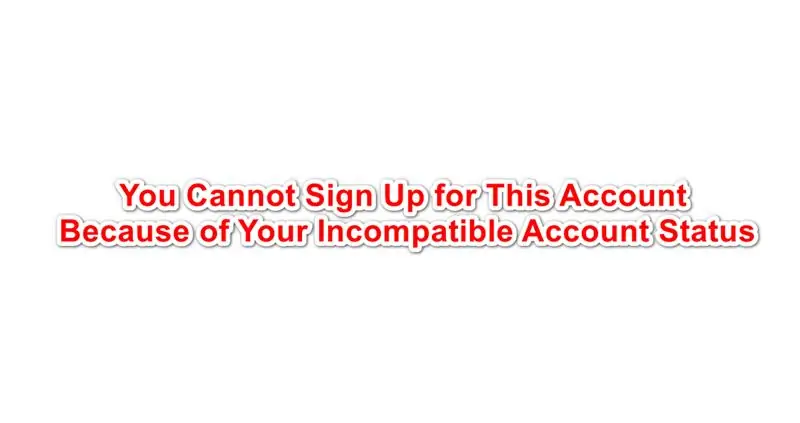
ضروری است
- - اسیلوسکوپ DSO138 ؛
- - مبدل USB-TTL (UART).
دستورالعمل ها
مرحله 1
وقتی اسیلوسکوپ روشن است ، صفحه نمایش آن شناسه نسخه میان افزار فعلی را نشان می دهد. نسخه میان افزار پس از اختصار FW (FirmWare) ذکر شده است. بیایید این شماره را به یاد بیاوریم.
حالا ما با سیستم عامل وب سایت رسمی سازنده اسیلوسکوپ DSO138 به صفحه می رویم و می بینیم کدام نسخه از سیستم عامل جدیدترین نسخه است. در زمان نگارش این مقاله ، آخرین نسخه 113-13801-061 مورخ 2016-10-10 است. این کاملاً جدیدتر از سیستم عامل اسیلوسکوپ نصب شده از عکس قبلی است.
بایگانی را با سیستم عامل بارگیری کنید و آن را در مکانی دلخواه روی دیسک سخت خود باز کنید. سیستم عامل خود فایلی با پسوند *. HEX است. در این حالت ، "113-13801-061.hex".
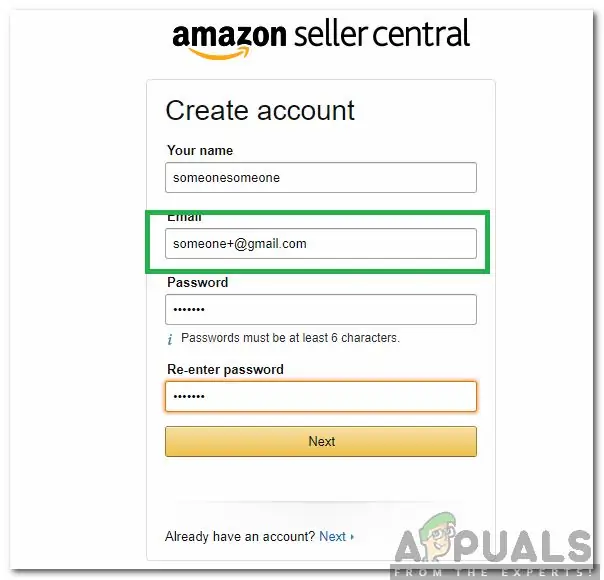
گام 2
برای بارگذاری میان افزار در حافظه اسیلوسکوپ DSO138 ، به یک برنامه ویژه نیاز دارید. توسعه دهندگان اسیلوسکوپ ST Flash Loader Demonstrator را توصیه می کنند که می توانید آن را از وب سایت رسمی بارگیری کنید (لینک زیر). برای بارگیری برنامه ، باید در سایت ثبت نام کنید. پس از آن ، پیوندی برای بارگیری برنامه به پست الکترونیکی ارسال می شود.
این برنامه به صورت بایگانی توزیع می شود. برنامه را بارگیری کنید. آن را به رایانه خود باز کنید و نصب را اجرا کنید. هیچ ظرافتی وجود ندارد ، همه چیز در اینجا استاندارد است.
مرحله 3
قبل از اتصال اسیلوسکوپ به رایانه کار کمی بیشتر باید انجام شود. لازم است که جامپرهای JP1 و JP2 واقع در سمت پایین صفحه اسیلوسکوپ را ببندید. با این کار کنترل کننده اسیلوسکوپ به جای سیستم عامل معمولی در حالت بوت لودر قرار می گیرد. جامپرها باید توسط لحیم کاری متصل شوند.

مرحله 4
برای بارگذاری میان افزار در حافظه اسیلوسکوپ ، از درگاه J5 (UART) با سطح منطقی 3 ، 3 ولت استفاده می شود.برای اتصال آن به رایانه ، به مبدل USB به UART نیاز داریم. هزینه چنین دستگاه هایی در فروشگاه های آنلاین چینی حدود 150 روبل است.
مطابق نمودار "سوت" را به اسیلوسکوپ وصل می کنیم. توجه داشته باشید که پورت TX مبدل (خروجی) باید به پورت RX (ورودی) اسیلوسکوپ متصل باشد و بالعکس. و GND سیم مشترک است. اکنون می توانید مبدل را به پورت USB رایانه خود متصل کنید.

مرحله 5
اسیلوسکوپ را به شبکه روشن می کنیم و مبدل USB-UART را به پورت USB رایانه متصل می کنیم. اکنون ما برنامه Flash Loader Demonstrator را اجرا می کنیم.
پورت را انتخاب می کنیم ، تعداد پورت COM که مبدل به آن متصل است. بقیه تنظیمات را می توان همانطور که هست رها کرد. روی دکمه "بعدی" کلیک کنید.
به دنبال این اخطار می دهید که اقدامات بعدی حافظه اسیلوسکوپ را پاک می کند. برای رفتن به مرحله بعدی روی دکمه "حذف محافظت" کلیک کنید.

مرحله 6
پس از آن ، صفحه ای با اطلاعات مربوط به بخشهای حافظه اسیلوسکوپ باز می شود. ما اینجا حافظه با اندازه 64K را انتخاب می کنیم (بررسی کنید که در مرحله قبل دقیقاً با این اندازه تعریف شده باشد). روی «بعدی» کلیک کنید.
کادر کنار «بارگیری در دستگاه» را علامت بزنید. برای انتخاب فایل میان افزار قبلاً بارگیری شده "113-13801-061.hex" با سه نقطه دکمه را فشار دهید. بقیه پارامترها همانند تصویر تنظیم شده اند.
با فشار دادن دکمه "بعدی" روند چشمک زدن حافظه فلش اسیلوسکوپ DSO138 آغاز می شود. پس از آن ، روند بررسی سیستم عامل بارگیری شده شروع می شود. تکمیل موفقیت آمیز با یک نوار سبز پیشرفت نشان داده می شود. کل مراحل حدود 1-2 دقیقه طول می کشد.

مرحله 7
اسیلوسکوپ را از انرژی خارج کنید. مبدل UART را از آن جدا کنید.
فراموش نکنید که دسته های جامپر JP1 و JP2 را از حالت بسته خارج کنید.
اکنون می توانید اسیلوسکوپ را به شبکه وصل کنید و مطمئن شوید که نسخه هنگام بارگذاری آن به روز شده است: "FW: 113-13801-061".







